네이버 마이박스 ( MYBOX ) 30GB 무료 공간 사용하기
네이버 마이박스는 클라우드 저장공간을 무료로 30gb를 사용할 수 있는 편리한 공간입니다.
구글 플레이에서 마이박스를 찾아서 설치를 하여 핸드폰의 사진을 자동 저장으로 실시간으로 저장을 할 수고 있어서 혹시나 핸드폰이 잘못되거나 문제가 되어서 사용을 할 수가 없거나 갑작스럽게 부서져서 핸드폰 안에 있는 추억의 사진들을 복구를 못하는 불상사가 생기지 않게 하는 백업의 기능으로도 볼 수가 있습니다.
네이버 마이박스 ( MYBOX ) PC 버전 탐색기 다운로드
모바일용 앱은 구글 플레이에서 다운을 받으면 되지만
PC버전은 네이버 마이박스 홈페이지에서 받으실 수가 있습니다.

홈페이지에 들어가시면 위와 같은 화면이 나오게 되는데요.
혹시 위에 있는 화면에 보이는 선택 링크가 안보이시면 화면을 키워 주시면 보이실것 입니다.
요즘은 핸드폰으로 보는 것이 기본으로 되어 있는 경우가 있어서
화면을 작게 하면 데스크톱 앱 다운로드가 보이지 않는 경우가 많더라고요.

자신이 사용하고 있는 windows 운영체제에 맞는 마이박스 탐색기를 받으시면 됩니다.

그렇지만 자신의 운영체제가 무엇인지 모르는 경우에는 위와 같이 찾으시면 되는데요.
내 pc에서 마우스 오른쪽을 눌러서 속성을 보시면 어떤 시스템을 사용하고 있는지 알 수가 있습니다.
요즘 설치가 되는 windows은 보통 모두 64비트 운영체제를 채택을 하고 있으니 구매를 한지 몇년 되지 않았다면 64비트라고 보시면 됩니다.
그래도 되도록 확인을 하시고 진행을 하시기 바랍니다.
네이버 마이박스 mybox 설치 및 동기화
다운로드가 완료되면 설치를 시작하시면 됩니다.


탐색기에는 일반 업체 사용하는 필요 없는 프로그램들을 설치하라고 하는 메시지 같은 것은 없고 정직하게 마이박스 설치에 관련된 것만 있습니다.
설치할 위치를 지정하세요.

네이버 마이박스 설치가 완료되었습니다.
실행은 바로 해서 연결을 하도록 하죠.


동기화 방식 관련 설명이 나오는 밑에 로그인이 있습니다.
네이버 아이디가 있으면 무료 30gb 용량을 받으실 수가 있는데 보통 네이버 검색을 많이 사용하시니 아마도 아이디가 있을 것입니다.
pc 버전의 경우 집에서 사용을 한다면 자동실행과 자동 로그인을 클릭해서 편리하게 사용을 하실 수도 있습니다.
네이버 마이박스는 동기화 방식을 설정을 하실 수가 있는데요.
기본으로는 동기화 방식 1이 기본 설정이 되어 있습니다.
pc가 일반적으로는 용량이 많기에 동기화 방식 2는 잘 사용을 하지 않을 것 같다는 판단이지만 변경을 하실 수 있습니다.
pc 화면의 오른쪽 하단에 보면 화살표가 거꾸로 되어 있는 것이 있습니다.

클릭을 하면 컴퓨터에서 사용하고 있는 프로그램들이 나오는데 거기에서 네이버 마이 박스를 찾아서 마우스 오른쪽 키를 눌러 주시면 팝업메뉴가 나오게 됩니다.
네이버 마이박스 탐색기가 설치가 되기는 하지만 윈도우 탐색기에서도 드라이브가 생성이 되어서 바로 사용도 가능합니다.

위와 같이 드라이브가 만들어졌다면 정상적으로 설치가 된 것입니다.
여기서 한 가지 더 동기화가 되면 컴퓨터에 어떤 곳의 생성이 될까요.
위에 드라이브로 해서 들어갈 수도 있지만 동기화된 폴더를 이용하실 수도 있습니다.
기본 설정을 문서에 Naver MYBOX라고 하는 폴더가 만들어지도 동기화가 됩니다.

해서 이걸 바탕화면에 바로가기를 만들어서 사용을 하시면 사용이 편리해집니다.
핸드폰 사진 네이버 마이박스 자동 저장 설정하기
핸드폰 사진을 자동으로 올리기 위해서는 MYBOX 앱을 다운을 받아서 설정을 하시면 됩니다.
보통은 설치를 하고 로그인만 하시면 자동 설정이 되어 있으며 WIFI 연결 시에만 자동 저장이 되게 설정이 되어 있습니다.

1. 네이버 마이박스를 실행을 하셔서 "MYBOX 설정"
2. 올리기/ 내려받기에서 "자동 올리기"
3. 자동 올리기를 켜놓으시면 됩니다.
4. 모바일 데이터가 여유가 있으셔서 설정을 해 놓으시면 실시간으로 사진을 찍으면 곧 사진이 마이 박스에 백업이 됩니다.
5. 자동 올리기 시작 기준을 정하 실수가 있는데요.
핸드폰을 개통날짜로 기본 설정이 되기에 핸드폰에 있는 모든 사진이 마이 박스에 올라가게 됩니다.
시작 기준을 눌러주시면 몇 가지의 옵션이 나오게 되는데 자신의 핸드폰 사진이 기존 핸드폰에서 가져오신 것이라면 날짜를 변경을 하시면 됩니다.
무료가 좋기는 하지만 용량이 더 필요할 경우도 있는데 네이버 마이박스 용량을 늘리고 싶다면 유료가격을 신청을 하시면 됩니다.
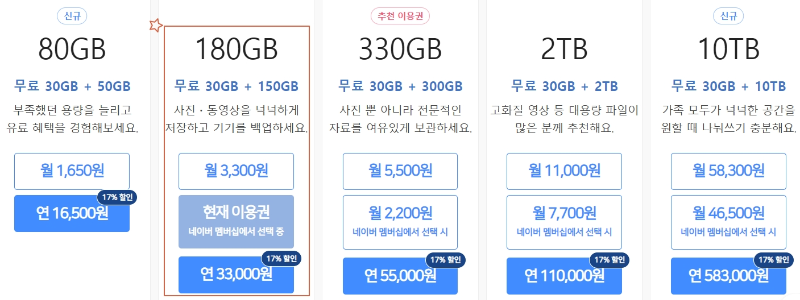
월이용 요금을 내고 사용을 하셔도 되는데요.
한가지 팁을 드리자면 네이버 맴버쉽에 가입을 하셔서 용량을 늘리는 방법을 사용하시면 되는데요.
네이버 맴버쉽의 혜택중에 디지털 콘텐츠 플러스라고 되어 있는 것을 선택을 하시면 네이버 마이박스의 용량을 180GB까지 사용을 하실수가 있습니다.
네이버 멤버쉽을 이용을 하면 쇼핑을 하면서 적립도 더 많이 받게 되어 있어서 월 4900원으로 더 많은 혜택을 보실수가 있습니다.
'블로그관련글 및 생활정보' 카테고리의 다른 글
| 한국예술인 복지재단 - 예술활동증명 및 예술인경력정보시스템 신청 (0) | 2022.04.03 |
|---|---|
| 한시 문화예술인 활동지원금 사업 - 한국예술복지재단 시행 지원사업 (0) | 2022.04.03 |
| 애드센스 광고 크롤러 오류로 인한 수익 손실 발생 해결하기 (0) | 2022.03.30 |
| 움짤 애니메이션 GIF 만들기 어떻게 할까? 2가지 방법 (0) | 2022.03.30 |
| 윤여정 배우 제 94회 아카데미 시상식 남우조연상을 빼앗다. (0) | 2022.03.29 |




댓글